Aggiungere e formattare in PowerPoint per il Web
Aggiungere e formattare testo
-
Selezionare una casella di testo e digitare del testo.
-
Per formattare il testo, selezionarlo e quindi selezionare un'opzione per cambiare il tipo di carattere, la spaziatura o l'allineamento.
Per creare elenchi puntati o numerati, selezionare il testo e quindi selezionare Elenchi puntati o Elenchi numerati.
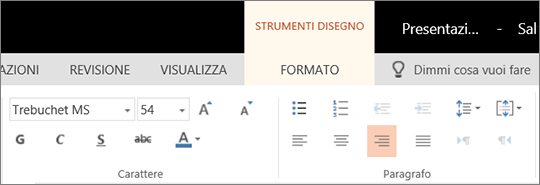
Inserire immagini
-
Selezionare la posizione in cui si vuole inserire l'immagine nella diapositiva.
-
Selezionare inserisci > Immagini e dove trovare l'immagine: questo dispositivo, OneDriveo Bing Pictures.
-
Nella finestra di dialogo visualizzata passare all'immagine che si vuole inserire, toccare l'immagine e quindi inserire.
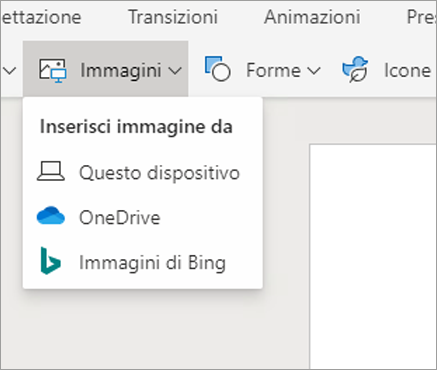
Inserire forme, icone e SmartArt
La scheda Inserisci consente di aggiungere un richiamo visivo alle diapositive.
-
Selezionare inserisci >forme e selezionare la forma nell'elenco a discesa.
-
Selezionare inserisci >Icone e nell'elenco a discesa selezionare l'icona.
-
Selezionare inserisci >SmartArt e nella raccolta toccare il layout per l'elemento grafico SmartArt desiderato.

Inserire video
-
Nel Web browser trovare il video desiderato.
-
Per un video online, copiare l'URL della pagina Web dalla barra degli indirizzi del browser.
-
Tornare a PowerPoint e selezionare la diapositiva in cui si vuole inserire il video.
-
Nella scheda Inserisci della barra multifunzione selezionare video online.
-
Nella finestra di dialogo Video online incollare l'URL copiato nel passaggio 2.
-
Selezionare Inserisci.











